
Configurarea marginilor paragrafelor în Pages pe Mac
Puteți ajusta marginile pentru un paragraf indentând întregul paragraf, doar prima linie dintr‑un paragraf sau toate liniile dintr‑un paragraf în afară de prima, creând o indentare agățată. Pentru a configura margini pentru întregul document, consultați Configurarea marginilor documentelor.
Schimbarea marginilor paragrafului
Selectați unul sau mai multe paragrafe sau apăsați Comandă-A pentru a selecta toate paragrafele din document.
Notă: Modificările dvs. se aplică doar textului sau paragrafelor selectate.
Efectuați una dintre următoarele acțiuni:
În riglă, trageți marcajul de margine (triunghiul portocaliu) pentru a configura o nouă margine.
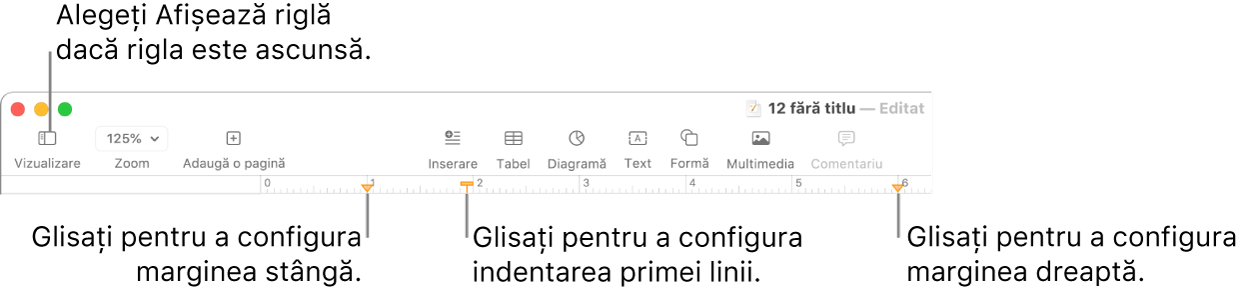
Faceți clic pe butonul Stil de lângă partea de sus a barei laterale Format
 , apoi faceți clic pe unul dintre butoanele de indentare implicită din secțiunea Aliniere pentru a mări sau micșora nivelul de indentare al unui întreg paragraf.
, apoi faceți clic pe unul dintre butoanele de indentare implicită din secțiunea Aliniere pentru a mări sau micșora nivelul de indentare al unui întreg paragraf.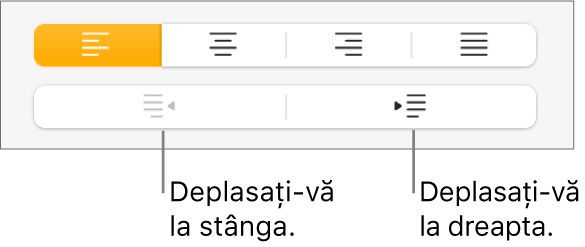
Dacă textul este într-o casetă de text, într-un tabel sau într-o formă, mai întâi faceți clic pe fila Text în partea de sus a barei laterale, apoi faceți clic pe butonul Aranjament.
Notă: Pentru marginile mai mici de 1 inch, ajustați marginile documentului în bara laterală Document (consultați Configurarea marginilor documentului pentru un document de procesare a textului).
Puteți configura rigla să utilizeze puncte, inchi sau centimetri, să afișeze reperele ca procente și să plaseze valoarea 0 (zero) în centrul riglei. Consultați Schimbarea unităților riglei.
Indentarea primei linii dintr-un paragraf
Puteți indenta prima linie de text dintr-un paragraf pentru a crea o întrerupere vizuală în document, care ajută cititorii să scaneze paragrafele.
Selectați unul sau mai multe paragrafe sau apăsați Comandă-A pentru a selecta toate paragrafele din document.
Efectuați una dintre următoarele acțiuni:
În riglă, trageți marcajul de indentare a primei linii (dreptunghiul portocaliu) pentru a configura o nouă indentare.
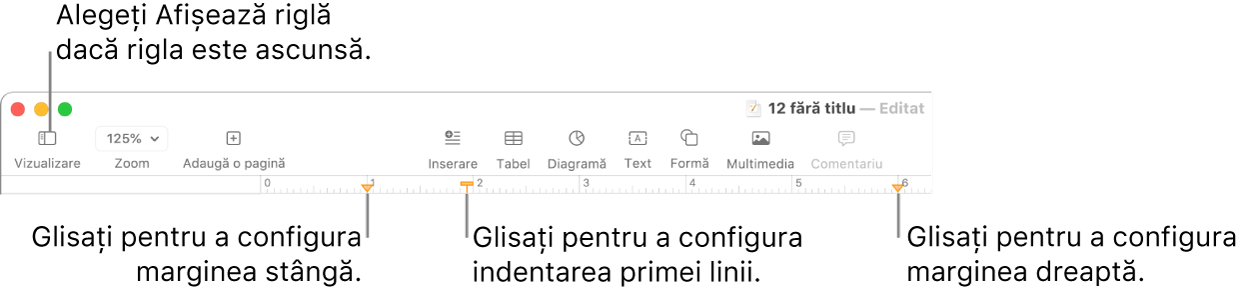
Dreptunghiul de indentare a primei linii poate fi direct deasupra triunghiului pentru marginea din stânga. Dacă nu puteți selecta doar unul dintre marcaje, utilizați comenzile din bara laterală pentru a configura marginea și indentarea (vedeți opțiunea de mai jos).
Faceți clic pe butonul Aranjament din partea de sus a barei laterale Format
 , faceți clic pe săgeata de dezvăluire de lângă Indentări, apoi faceți clic pe săgețile de lângă Primele.
, faceți clic pe săgeata de dezvăluire de lângă Indentări, apoi faceți clic pe săgețile de lângă Primele.Dacă paragrafele selectate sunt într-o casetă de text, într-un tabel sau într-o formă, mai întâi faceți clic pe fila Text în partea de sus a barei laterale, apoi faceți clic pe butonul Aranjament.
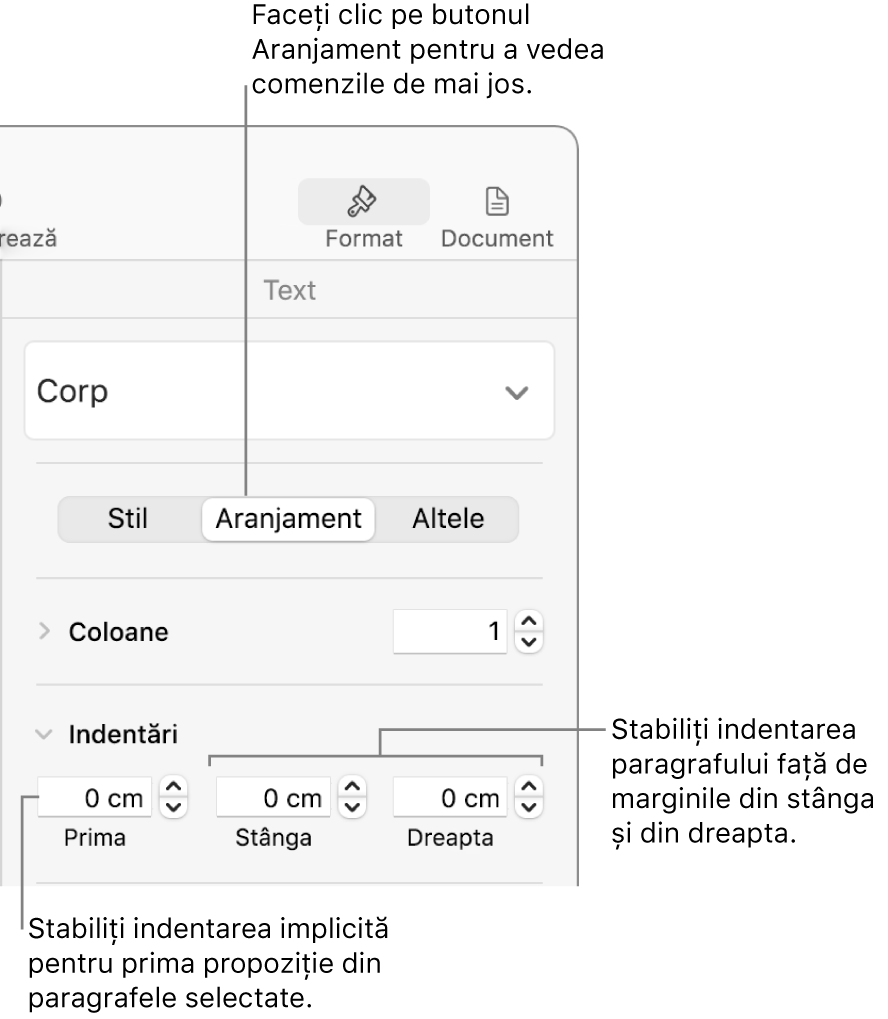
Crearea unei indentări agățate (sau indentarea celei de a doua linii)
O indentare agățată este o convenție de formatare utilizată frecvent la citarea surselor, în care prima linie de text începe la marginea documentului și liniile următoare sunt indentate.
Selectați paragraful pe care doriți să îl formatați.
În bara laterală Format
 , faceți clic pe butonul Aranjament din partea de sus.
, faceți clic pe butonul Aranjament din partea de sus.Faceți clic pe săgeata de dezvăluire de lângă Indentări.
Faceți clic pe
 sau
sau  de lângă Stânga pentru a schimba adâncimea indentării.
de lângă Stânga pentru a schimba adâncimea indentării.